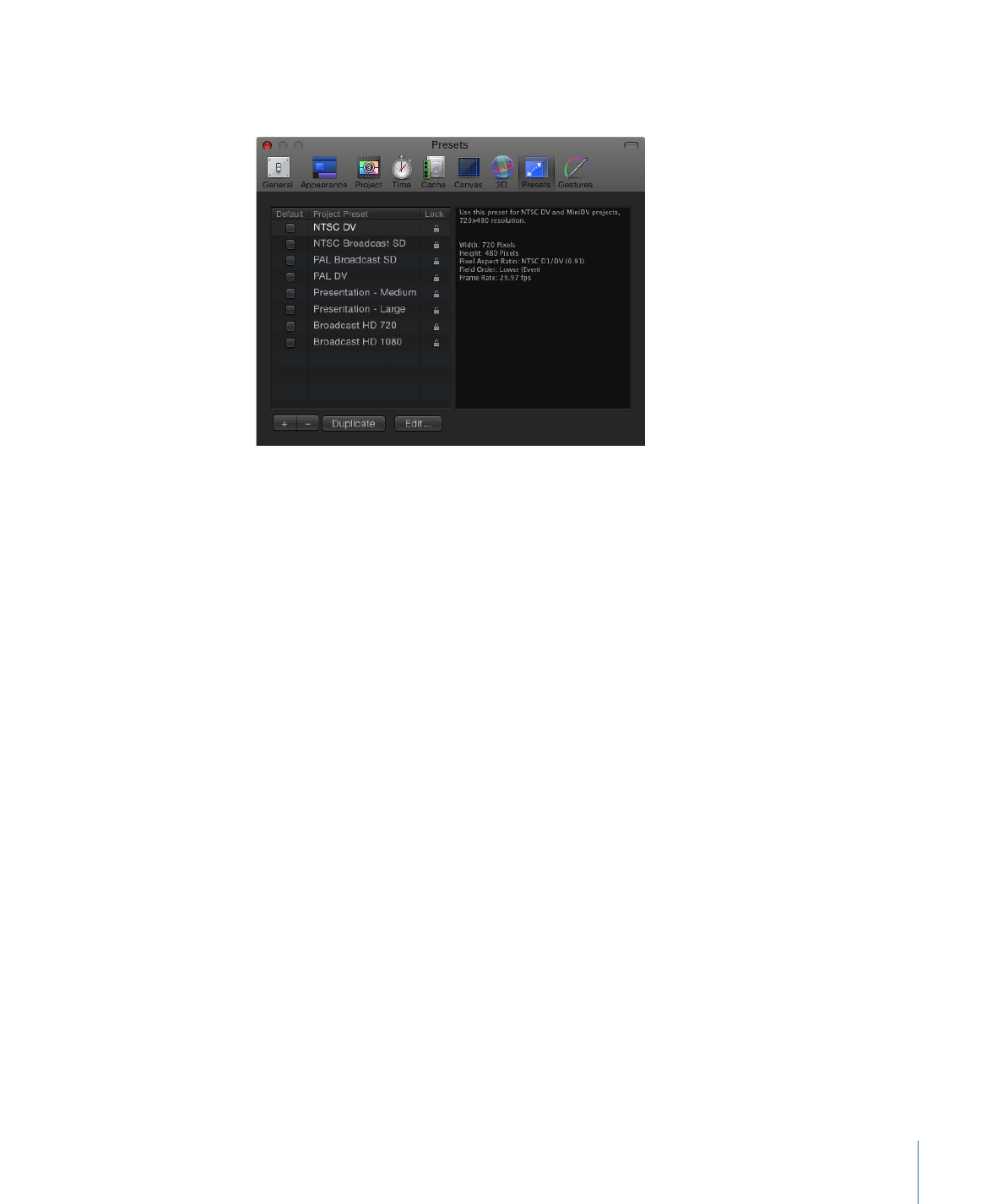
点按添加按钮 (+) 可显示“项目预置编辑器”对话框以创建预置。
删除按钮 (–):
若要移除预置,请选择要移除的预置并点按删除按钮 (–)。
复制:
若要复制预置,请选择要复制的预置,然后点按“复制”。
编辑:
若要编辑预置,请点按“编辑”按钮。此时会显示“项目预置编辑器”。
项目预置编辑器
您可以在“项目预置编辑器”中更改项目预置。
备注: 锁定的预置不能编辑。如果您试图编辑锁定的预置,会出现一个警告对话
框,并生成一个预置副本,您的编辑会应用到该副本中。
若要打开“项目预置编辑器”
µ
在 Motion“偏好设置”的“预置”面板中,执行以下一项操作:
• 连按“预置”列表中的预置。
• 在“预置”列表中选择预置,点按“编辑”按钮。
备注: 如果无法修改预置,则会出现一个警告对话框。点按“好”创建该预置的一
个可编辑副本。
159
第 5 章
偏好设置
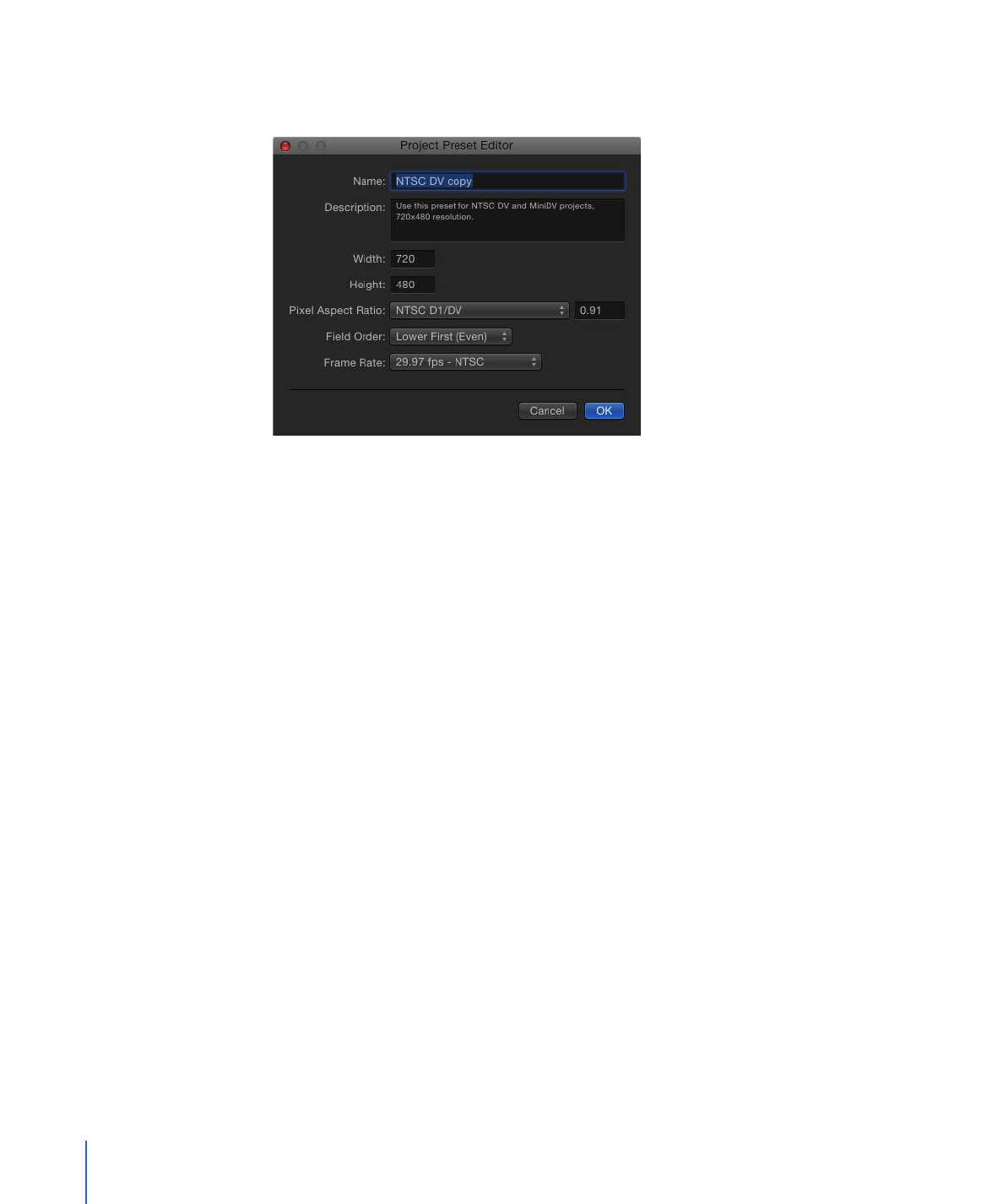
• 在“预置”列表中选择一项,点按“复制”,选择已复制的预置,然后点按“编辑”按
钮。
“项目预置编辑器”包含以下设置:
名称:
此可编辑栏包含预置的名称。
描述:
此栏包括用于识别预置的描述性文本。您可以在此栏中自行输入描述性文
本。新文本将显示在 Motion“偏好设置”的“预置”面板的“摘要”方框中。
备注: 在“项目浏览器”右下角中,仅显示分辨率、场顺序和宽高比,但不显示描述
性文本(或预置名称)。
宽度和高度:
这些栏可设定预置的帧尺寸。
像素宽高比:
设定预置的像素宽高比。此预置应与您正在处理的媒体类型相匹配。
场顺序:
为您的项目设定场顺序。DV 项目通常使用“下场优先”设置。
帧速率:
为您的预置设定帧速率。
160
第 5 章
偏好设置